! 이미지 지연 로딩
- 분석 툴
1. Network 패널 Perfornance 패널, Lighouse 패널
2. 크롬 개발자 도구의 Coverage 패널
3. Squoosh - 서비스 이미지 압축 도구
4. PurgeCss - 사용하지 않는 css를 제거해주는 툴
Intersection Observer - 브라우저 제공 api
: 웹 페이지의 특정 요소를 관찰하면 페이지 스크롤 시, 해당 요소가 화면에 들어왔는지 아닌지 알려 준다.
### Intersection Observer 적용 코드
import React, {useRef, useEffect} from 'react'
function Card(props) {
const imgRef = useRef(null);
useEffect(() => {
const options = {};
const callback = (entries, observer) => {
entries.forEach(entry => {
if (entry.isIntersecting) {
console.log('is isIntersecting >>> ', entry.target.dataset.src)
entry.target.src = entry.target.dataset.src
observer.unobserve(entry.target)
}
})
}
const observer = new IntersectionObserver(callback, options)
observer.observe(imgRef.current)
return () => observer.disconnect();
})
return (
<div className="Card text-center">
<img data-src={props.image} ref={imgRef} />
<div className="p-5 font-semibold text-gray-700 text-xl md:text-lg lg:text-xl keep-all">
{props.children}
</div>
</div>
)
}
export default Card
entry는 IntersectionObserver 콜백 함수에서 제공하는 IntersectionObserverEntry 객체를 나타냅니다. 이 객체는 Intersection Observer가 관찰하고 있는 각 요소의 교차 상태에 대한 정보를 제공합니다. entry의 구조와 각 속성에 대해 더 자세히 설명하겠습니다.
IntersectionObserverEntry 객체 구조
- target: entry.target은 관찰 중인 대상 요소(HTML 요소)를 참조합니다. 이는 Intersection Observer가 가시성을 추적하고 있는 실제 DOM 요소입니다. 예를 들어, 위 코드에서 imgRef.current에 해당하는 이미지 요소가 target이 됩니다.
- isIntersecting: 이 속성은 대상 요소가 현재 뷰포트 또는 지정된 root 요소와 교차하고 있는지를 나타냅니다. true이면 요소가 보이는 상태, false이면 요소가 보이지 않는 상태를 의미합니다.
- 기타 속성들:
- boundingClientRect: 대상 요소의 크기와 위치 정보를 담은 DOMRectReadOnly 객체입니다.
- intersectionRect: 교차된 영역의 크기와 위치 정보를 담은 DOMRectReadOnly 객체입니다.
- intersectionRatio: 교차된 비율을 나타내며, 0.0부터 1.0까지의 값을 가집니다.
- rootBounds: 뷰포트 또는 지정된 root 요소의 크기와 위치 정보를 담은 DOMRectReadOnly 객체입니다.
위 코드의 구체적인 설명
이 코드에서 사용된 부분을 좀 더 구체적으로 살펴보겠습니다:
- entry.target: Intersection Observer가 관찰하고 있는 대상 HTML 요소를 가리킵니다. 위 예시에서는 이미지 요소 (<img>)입니다.
- src 속성: 이는 HTML 이미지 요소의 src 속성입니다. 이미지를 표시하기 위해 필요한 실제 이미지 파일의 URL을 지정합니다. 브라우저는 src에 지정된 URL을 사용하여 이미지를 로드하고 표시합니다.
- dataset.src: HTML 표준에서는 데이터 속성을 요소에 저장할 수 있게 해주는 data-* 속성을 제공합니다. 예를 들어, <img data-src="image.jpg">처럼 사용됩니다. dataset은 이와 같은 data-* 속성들을 JavaScript에서 접근할 수 있도록 하는 객체입니다. dataset.src는 data-src 속성에 저장된 값을 반환합니다.
Lazy Loading (지연 로딩)
entry.target.src = entry.target.dataset.src;는 지연 로딩(lazy loading)을 구현하는 중요한 부분입니다. 지연 로딩은 다음과 같은 방식으로 동작합니다:
- 초기 로드 시점: 이미지의 src 속성은 비워두거나 낮은 해상도의 플라시보 이미지를 설정하고, 실제 이미지 URL은 data-src 속성에 저장해 둡니다. 이렇게 하면 초기 페이지 로드 시점에 이미지가 로드되지 않고 대기 상태에 있게 됩니다.
- Intersection Observer 감지: 사용자가 스크롤을 통해 이미지를 보게 될 때, 즉 이미지가 뷰포트에 들어오면 IntersectionObserver는 이를 감지하고 콜백 함수를 실행합니다.
- 이미지 로드: 콜백 함수에서 entry.target.src = entry.target.dataset.src;를 통해 실제 이미지를 로드하도록 합니다. 이로써 data-src에 저장된 URL이 이미지 요소의 src 속성으로 설정되면서 브라우저는 해당 이미지를 서버에서 받아와 화면에 표시합니다.
이 방식은 초기 페이지 로딩 속도를 개선하고, 사용자가 실제로 볼 가능성이 있는 이미지들만 로드함으로써 네트워크와 메모리 자원을 효율적으로 사용할 수 있게 해줍니다.
! 이미지 사이즈 최적화
Squoosh
Simple Open your image, inspect the differences, then save instantly. Feeling adventurous? Adjust the settings for even smaller files.
squoosh.app
을 이용하여 이미지를 최적화한 파일을 만든다.
import React from "react";
import { useEffect } from "react";
import { useRef } from "react";
function Card(props) {
const imgRef = useRef(null);
console.log(props)
useEffect(() => {
const options = {};
const callback = (entries, observer) => {
entries.forEach((entry) => {
if (entry.isIntersecting) {
const sourceEl = entry.target.previousSibling;
sourceEl.srcset = sourceEl.dataset.srcset;
entry.target.src = entry.target.dataset.src; // src에 값을 할당함으로써 이미지를 로드한다.
observer.unobserve(entry.target); // 이미지를 로드한 이후에는 관찰을 중지한다.
}
});
};
const observer = new IntersectionObserver(callback, options);
observer.observe(imgRef.current);
return () => observer.disconnect();
}, []);
return (
<div className="Card text-center">
<picture>
<source data-srcset={props.webp} type="image/webp" />
<img data-src={props.image} ref={imgRef} />
</picture>
<div className="p-5 font-semibold text-gray-700 text-xl md:text-lg lg:text-xl keep-all">{props.children}</div>
</div>
);
}
export default Card;
2. 지연 로딩을 할 때, useEffect를 이용하여 최적화된 파일을 담아서 보여준다.
useEffect 내부 로직 설명
- options 객체: 현재 이 부분은 비어 있으며, Intersection Observer에 대한 설정 옵션을 정의하는 곳입니다. 예를 들어, root, rootMargin, threshold 등을 설정할 수 있습니다. 여기서는 기본 설정으로 브라우저의 뷰포트가 root로 사용됩니다.
- callback 함수: 이 함수는 IntersectionObserver가 관찰하는 요소들의 교차 상태를 확인할 때 호출됩니다. entries는 교차 상태에 대한 정보를 가진 IntersectionObserverEntry 객체들의 배열이며, observer는 해당 IntersectionObserver 인스턴스를 가리킵니다.
- entries.forEach((entry) => { ... }): 관찰하고 있는 각 요소에 대해 반복문을 돌면서 교차 상태를 확인합니다.
- if (entry.isIntersecting):
- entry.isIntersecting은 대상 요소가 뷰포트에 들어왔는지를 나타냅니다. 이 값이 true이면 요소가 현재 화면에 보이는 상태입니다.
- const sourceEl = entry.target.previousSibling;:
- entry.target은 IntersectionObserver가 관찰하고 있는 대상 요소입니다.
- previousSibling은 대상 요소의 바로 이전 형제 요소를 가리킵니다. 이 코드에서는 이미지 요소의 이전 형제 요소로, <source> 태그일 가능성이 있습니다. <source> 태그는 <picture> 요소 안에서 사용되며, 다양한 이미지 파일 포맷과 해상도를 제공하는데 사용됩니다.
- sourceEl.srcset = sourceEl.dataset.srcset;:
- sourceEl 요소의 srcset 속성에 data-srcset 속성의 값을 설정합니다.
- data-srcset 속성에는 실제 이미지 파일 경로들이 저장되어 있으며, 이 값들이 srcset 속성으로 설정되면서 브라우저가 적절한 이미지를 로드하게 됩니다. srcset 속성은 다양한 해상도에 따라 다른 이미지를 로드할 수 있게 해줍니다.
- entry.target.src = entry.target.dataset.src;:
- 대상 이미지 요소의 src 속성에 data-src 속성의 값을 설정합니다.
- data-src에는 이미지의 실제 경로가 저장되어 있으며, 이를 src에 할당함으로써 브라우저가 해당 이미지를 로드하게 됩니다.
- observer.unobserve(entry.target);:
- 이미지를 로드한 후에는 더 이상 Intersection Observer로 관찰할 필요가 없으므로, unobserve 메서드를 호출하여 해당 요소에 대한 관찰을 중지합니다. 이를 통해 불필요한 연산을 줄이고 성능을 최적화할 수 있습니다.
!동영상 최적화
- 동영상 압축 서비스 ( Media.io )
Media.io - Online Video, Audio, Image AI Tools
Unlock the power of AI with our all-in-one online media processing tools for video, audio, and image. Perfect for content creators, our tools include advanced features such as a video editor, object remover, and noise reducer to easily enhance your media.
www.media.io
import React from 'react'
import video from '../assets/banner-video.mp4'
import video_webm from '../assets/_banner-video.webm'
function BannerVideo() {
return (
<div className="BannerVideo w-full h-screen overflow-hidden relative bg-texture">
<div className="absolute h-screen w-full left-1/2">
<video
className="absolute translateX--1/2 h-screen max-w-none min-w-screen -z-1 bg-black min-w-full min-h-screen"
autoPlay loop muted>
<source style={{filter: 'blur(10px)'}} src={video_webm} type="video/webm"/>
<source src={video} type="video/webm"/>
</video>
</div>
<div className="w-full h-full flex justify-center items-center">
<div className="text-white text-center">
<div className="text-6xl leading-none font-semibold">KEEP</div>
<div className="text-6xl leading-none font-semibold">CALM</div>
<div className="text-3xl leading-loose">AND</div>
<div className="text-6xl leading-none font-semibold">RIDE</div>
<div className="text-5xl leading-tight font-semibold">LONGBOARD</div>
</div>
</div>
</div>
)
}
export default BannerVideo
! 폰트 최적화
폰트가 변화하는 현상 - FOUT(Flash of Unstyled Text) or FOIT(Flash of Invisible Text)
폰트 다운로드 시점을 알 수 있는 라이브러리 - fontfaceobserver
폰트 포맷 - TTF, OTF
웹 환경에 적절한 포맷 WOFF (Web Open Font Format)
파일 크기 EOF > TTF/OTF > WOFF > WOFF2
WOFF, WOFF2 변환 사이트: Transfonter
Online @font-face generator
The @font-face CSS rule allows web developers to specify online fonts to display text on their web pages. By allowing authors to provide their own fonts, @font-face eliminates the need to depend on the limited number of fonts users have installed on their
transfonter.org
일부의 폰트 스타일만 가지고 있는 것 : 서브셋 폰트
적용하는 모습
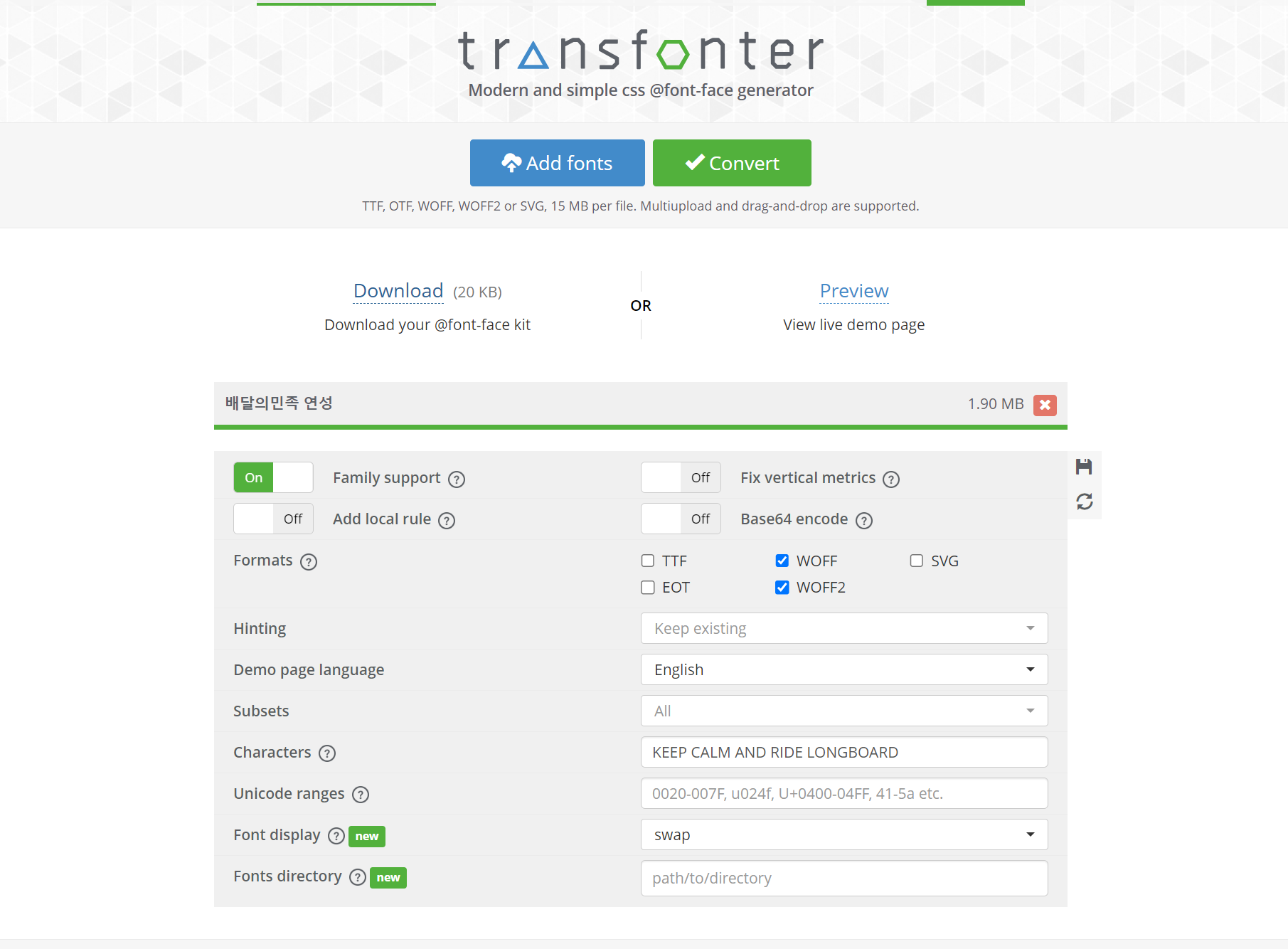
또는 Data-URI 형태로 CSS 파일에 포함켜서 할 수 있다. Data-URL 이란 data 스킴이 접두어로 붙은 문자열 형태의 데이터인데, 쉽게 말해서 파일을 문자열 형태로 반환하여 문서(HTML, CSS, js 등)에 인라인으로 삽입하는 것
* 적용 코드 *
.react-player iframe {
height: 100% !important;
}
@font-face {
font-family: "BMYEONSUNG";
src: url("./assets/fonts/subset-BMYEONSUNG.woff2") format("woff2"),
url("./assets/fonts/subset-BMYEONSUNG.woff") format("woff"),
url("./assets/fonts/BMYEONSUNG.ttf") format("truetype");
font-display: block;
}
.BannerVideo {
font-family: "BMYEONSUNG", sans-serif;
}
! 캐시 최적화
캐시된 리소스와 서버의 최신 리소스와 같은 어떻게 체크할까?
캐시 유효 시간이 만료되면 브라우저는 캐시된 리소슬 계속 사용해도 될지 서버에 확인. 이 때 서버에서는 캐시된 리소스의 응답 헤더에 있는 Etage 값이 서버에 있는 최신 리소스 Etag 값을 비교하여 캐시된 리소가 최신인지 아닌지 판단 합니다.
* 캐시를 적용하는 코드 *
const express = require("express");
const app = express();
const port = 5000;
const path = require("path");
const header = {
setHeaders: (res, path) => {
const format = path.slice(path.lastIndexOf("."));
// prettier-ignore
if (format === ".html")
res.setHeader("Cache-Control", "no-cache");
else if ([".js", ".css", ".webp", ".jpeg"].includes(format))
res.setHeader("Cache-Control", "public, max-age=31536000");
else
res.setHeader("Cache-Control", "no-store");
},
};
app.use(express.static(path.join(__dirname, "../build"), header));
app.get("*", (req, res) => {
res.sendFile(path.join(__dirname, "../build/index.html"));
});
app.listen(port, () => console.log(`Example app listening at http://localhost:${port}`));
! 불필요한 css 제거
LightHouse 에서 Coverage라는 패널이 있다.
: 새로고침 해보면 새로고침 되는 과정에서 실행한 코드를 리소스별로 표시 해준다.
purgeCSS : 사용하지 않는 CSS 코드를 제거하는 툴
PurgeCSS - Remove unused CSS | PurgeCSS
purgecss.com
- 파일에 들어 있는 모든 키워드를 추출하여 해당 키워드를 이름으로 갖는 CSS 클래스만 보존하고 나머지 매칭되지 않는 클래스는 모두 지우는 방식으로 CSS를 최적화
npm install --save-dev purgecss
실행 명령어 - ex
"purge": "purgecss --css ./build/static/css/*.css --output ./build/static/css/ --content ./build/index.html ./build/static/js/*.js --config ./purgecss.config.js"
실행시 설정 코드 - ex (루트/purgecss.config.js 에 설정)
module.exports = {
defaultExtractor: (content) => content.match(/[\w\:\-]+/g) || [],
};
이상 웹 최적화 정리를 마칩니
'웹 개념' 카테고리의 다른 글
| [SSH] 서버 접속 하는 방법 정리 (0) | 2024.11.19 |
|---|---|
| 프론트 문제 - 오답 정리 (0) | 2024.08.09 |
| 맨날 헷갈리는 PaaS, IaaS, SaaS 요약 (0) | 2024.05.10 |
| WinSPC SFTP 오류코드 : 3 Permission Denied 해결방법 (0) | 2023.09.06 |
| [FE & WEB] 웹 개념 - cs, js[질&답식] - [2] (2) | 2023.08.10 |



